Jak usunąć historię wersji w Dokumentach i Arkuszach Google
Opublikowany: 2023-01-22Chcesz usunąć historię wersji w Dokumentach Google i Arkuszach Google? W tym artykule przeprowadzimy Cię przez proces odzyskiwania historii wersji dokumentu Google w kilku prostych krokach. Opiszemy również skutki wymazania historii wersji i podpowiemy, jak zapobiec temu w przyszłości. Zawsze możesz chronić i zachowywać historię wersji Dokumentów Google, korzystając z informacji podanych w tym artykule.
Spis treści
Co to jest historia wersji?
Mówiąc prościej, Historia wersji reprezentuje zmiany dokonane w dokumentach wraz z osią czasu, a także pokazuje identyfikację użytkownika, który dokonał zmiany. Reprezentuje każdego użytkownika innym lub unikalnym kolorem, co ułatwia identyfikację zmian oraz zainteresowanego użytkownika, który dokonał zmian, gdy dokument jest przechowywany przez wielu użytkowników. Pozwala nam również zobaczyć poprzednie wersje dokumentu, tj. dokument przed wprowadzeniem zmian.
Aby w razie potrzeby móc przywrócić poprzednią wersję, wersjonowanie jest kluczowym elementem tworzenia oprogramowania.
Zastosowania historii wersji
- Służy do odzyskiwania dokumentów, które zostały przypadkowo usunięte.
- Historia wersji pozwala nam sprawdzić wszystkie edytowane i przed edycją wersje dokumentu.
- Pozwala nam zobaczyć oś czasu historii edycji przez użytkownika.
- Historia wersji służy do identyfikacji informacji o edycji dokumentu przez użytkownika.
- Historia wersji pozwala nam zidentyfikować użytkownika poprzez dostęp do każdego użytkownika za pomocą unikalnego koloru.
Jak uzyskać historię wersji w Dokumentach Google
Zanim zrozumiesz procedurę usuwania historii wersji, daj nam znać w skrócie proces uzyskiwania historii wersji
- Otwórz dokumenty Google ze swojego konta Gmail w dowolnej przeglądarce. Dokumenty Google zostaną otwarte z listą zapisanych dokumentów.
- Zidentyfikuj dokument, z którego chcesz uzyskać historię wersji.
- Kliknij ikonę „Plik” na pasku menu u góry dokumentu.
- Pojawi się wyskakujące okienko z wieloma ikonami, wybierz w nim „historię wersji”.
- Przekierowuje do innego okna Pop, wybierz ikonę „Zobacz historię wersji”.
- Historię wersji można również uzyskać za pomocą skrótu klawiaturowego Ctrl+Atl+Shift+H .
Jak usunąć historię wersji w Dokumentach Google na komputerze?
Niestety historii wersji dokumentu nie można łatwo usunąć. Wykonanie kopii dokumentu i wymazanie oryginału to jedyne opcje. W nowej kopii nie będzie historii wersji.
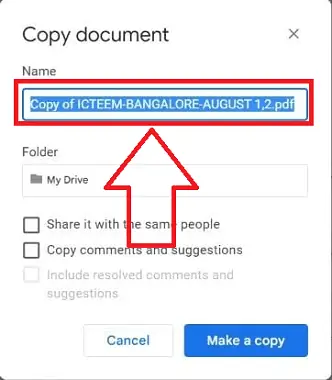
W tym poście pokażemy, jak usunąć historię wersji w Dokumentach Google na komputerze
Całkowity czas: 4 minuty
KROK 1: Uruchom Dokumenty Google
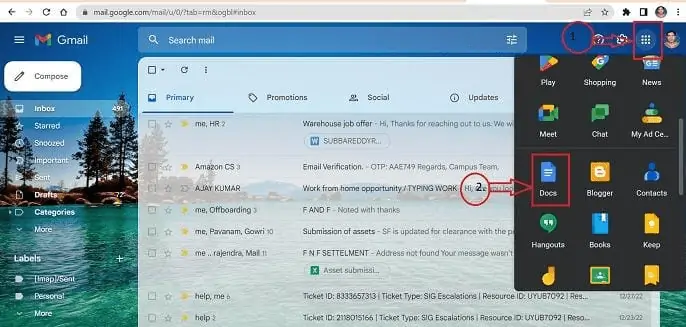
Aby zalogować się na konto Gmail, użyj dowolnej przeglądarki na komputerze. Po kliknięciu ikony wszystkich aplikacji w prawym górnym rogu pojawi się lista. Wybierz aplikację Dokumenty Google spośród dostępnych opcji.
KROK 2: Znajdź dokument
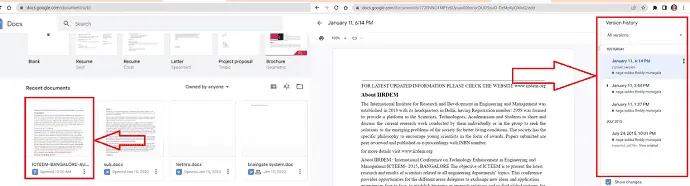
Znajdź dokument w Dokumentach Google z historią wersji z listy zapisanych dokumentów w Dokumentach Google, a następnie otwórz dokument i sprawdź historię wersji za pomocą przycisków Ctrl+Atl+Shift+H na klawiaturze.
KROK 3: Utwórz nową kopię
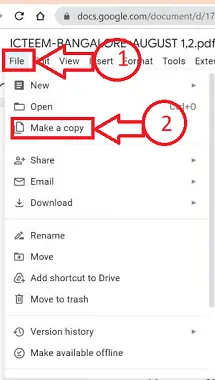
Otwórz ikonę Plik z paska menu dokumentu i wybierz „Utwórz kopię” z wyświetlonej listy opcji.
KROK 4: Nazwij nową kopię
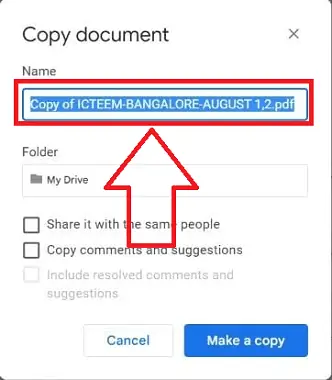
Otworzy się nowe wyskakujące okienko Wprowadź nazwę nowej kopii, która ma zostać utworzona w odpowiednim polu wyskakującego okienka i kliknij „Utwórz kopię”
KROK 5: Usuwanie historii wersji
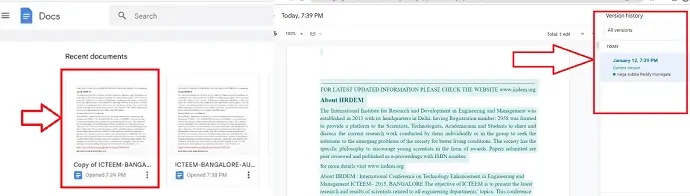
Otóż to! zostanie utworzona nowa kopia dokumentu. Nowa kopia nie będzie już miała żadnej historii wersji przed jej utworzeniem.
Dostarczać:
- Dokument
- Komputer
- Dokumenty Google
Narzędzia:
- Dokumenty Google
Materiały: Oprogramowanie
Jak usunąć historię wersji w Dokumentach Google na telefonie komórkowym?
Pozwól nam zrozumieć krok po kroku procedurę usuwania historii wersji w mobilnej wersji Dokumentów Google.
- KROK-1: Pobierz aplikację Dokumenty Google ze sklepu z aplikacjami na swój telefon i uruchom ją na urządzeniu z systemem iOS lub Android.
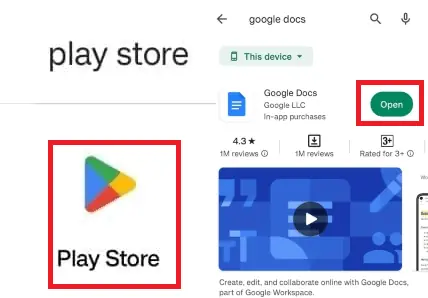
- KROK-2: Zidentyfikuj dokument, w którym chcesz usunąć historię wersji z wielu przechowywanych dokumentów i kliknij opcję więcej reprezentowaną przez trzy pionowe symbole kropek.
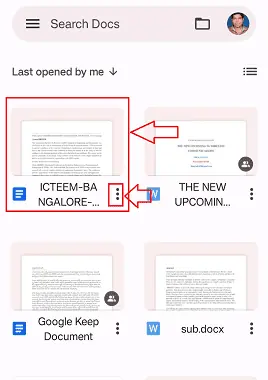
- KROK-3: Pojawi się menu skrótów z wieloma opcjami i kliknij opcję „Utwórz kopię” z wielu opcji.
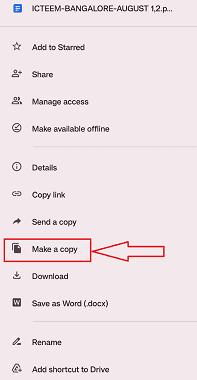
- KROK-4: Pojawi się nowe wyskakujące okienko. W wyznaczonym polu wyskakującego okna wpisz nazwę nowej kopii, którą chcesz wykonać, a następnie kliknij „OK”
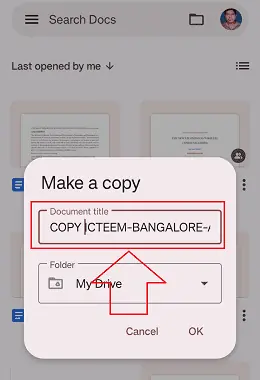
- KROK-5: Zostanie utworzona nowa kopia dokumentu, a historia poprzedniej wersji zostanie usunięta z tego dokumentu.
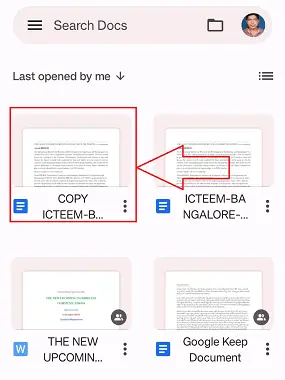
Jak usunąć historię GoogleSheet w wersji na komputer?
Pozwól nam zrozumieć szczegółową procedurę krok po kroku usuwania Historii Arkusza Google w wersji na komputer. Niestety nie ma konkretnej opcji usunięcia historii modyfikacji w Arkuszach Google. Jedynym sposobem na usunięcie lub edycję historii z Arkuszy Google jest utworzenie duplikatu arkusza.

- Uzyskaj dostęp do swojego konta Gmail z dowolnej przeglądarki. Kliknij ikonę aplikacji oznaczoną „9 pionowymi kropkami” w prawym górnym rogu i wybierz aplikację „Arkusze”.
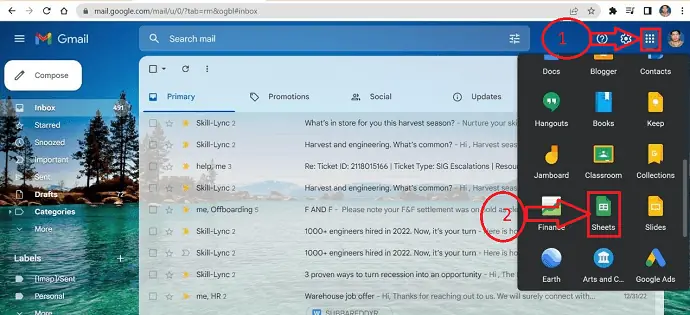
- Z listy zapisanych arkuszy na koncie Arkuszy Google znajdź arkusz z historią wersji. Otwórz arkusz i użyj skrótów klawiaturowych Ctrl+Alt+Shift+H, aby wyświetlić historię wersji.
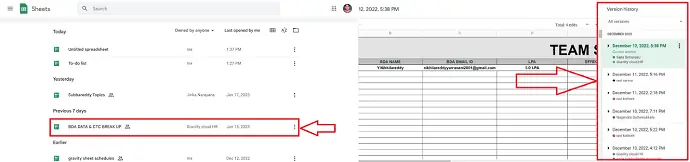
- Wybierz „Utwórz kopię” z listy dostępnych opcji po otwarciu ikony Plik z paska menu arkusza.
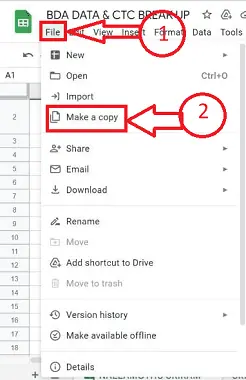
- Pojawi się nowe wyskakujące okienko. W odpowiednim polu wyskakującego okienka wpisz nazwę nowej kopii, którą chcesz wykonać, a następnie kliknij w „Utwórz kopię”.
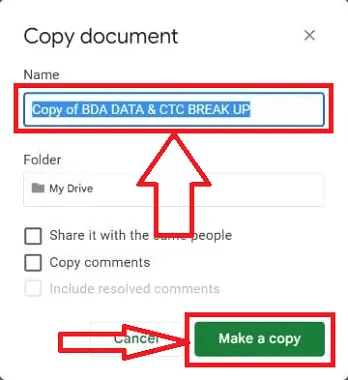
- Skończyłem! Arkusz zostanie odtworzony w nowej kopii. Dla nowej kopii nie będzie żadnej historii poprzednich wersji.
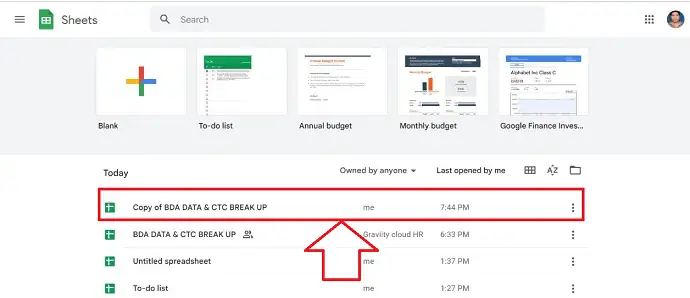
Jak usunąć historię Arkusza Google w wersji mobilnej?
Przeanalizujmy krok po kroku proces usuwania historii wersji w Arkuszach Google dla wersji mobilnych.
- KROK 1: Uruchom aplikację Arkusze Google na smartfonie z systemem iOS lub Android po pobraniu jej ze sklepu z aplikacjami.
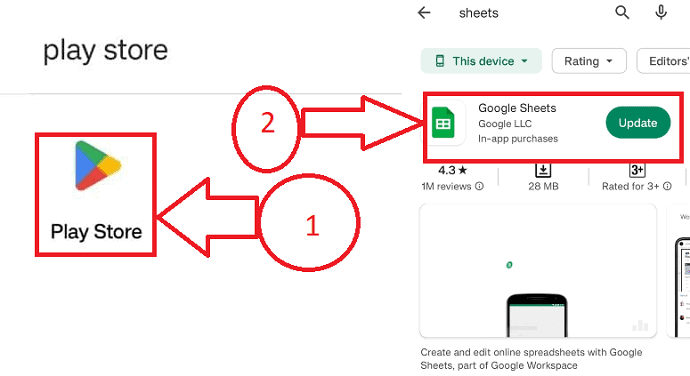
- KROK 2: Wybierz arkusz spośród wielu zapisanych, w którym chcesz usunąć historię wersji, a następnie wybierz opcję więcej, która jest reprezentowana przez trzy pionowe symbole kropek.
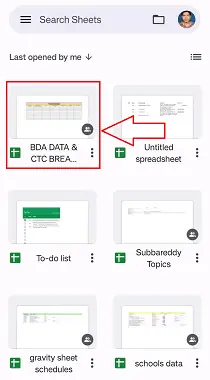
- KROK 3: Kliknij opcję „Utwórz kopię” z różnych opcji w menu skrótów, które się pojawi.
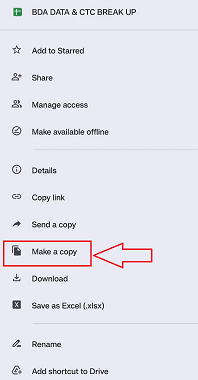
- KROK 4: Pojawi się zupełnie nowe wyskakujące okienko. Wpisz nazwę nowej kopii, którą chcesz utworzyć, w polu wyświetlonym w wyskakującym okienku, a następnie kliknij „OK”.
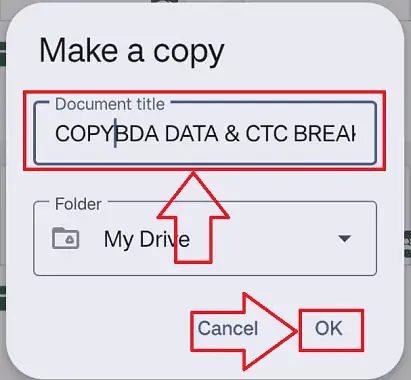
- KROK-5: Istniejąca historia wersji zostanie usunięta z tego arkusza i zostanie utworzona nowa kopia.
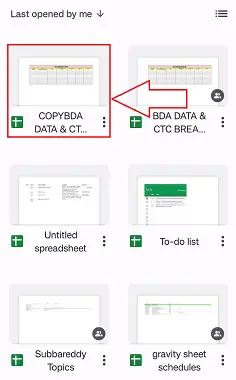
- Powiązane: Jak zabezpieczyć hasłem plik Excel i 4 bezpłatne sposoby na wyłączenie ochrony arkusza Excel
- 5 bezpłatnych metod otwierania pliku Excel online
- Jak wstawić PDF do Excela – 4 Oszałamiające sposoby
Wniosek
Mamy szczerą nadzieję, że spodobał Ci się nasz post na blogu dotyczący usuwania historii wersji Dokumentów Google i Arkusza Google. Chociaż zarządzanie historią wersji może być często trudne, może być przydatnym narzędziem do śledzenia zmian i wycofywania ich w razie potrzeby. Udostępniliśmy instrukcje usuwania historii wersji z Dokumentów Google oraz inne przydatne wskazówki. Aby uzyskać więcej przydatnych porad, odwiedź nasz blog!
Mam nadzieję, że ten samouczek pomógł ci usunąć historię wersji w Dokumentach Google i Arkuszach Google. Jeśli chcesz coś powiedzieć, daj nam znać za pośrednictwem sekcji komentarzy. Jeśli podoba Ci się ten artykuł, udostępnij go i śledź WhatVwant na Facebooku, Twitterze i YouTube, aby uzyskać więcej wskazówek technicznych.
- Powiązane: Jak wyczyścić historię opery z nowych i starych wersji przeglądarek
- 3 sposoby na odzyskanie usuniętych plików historii Google Chrome?
- Metody 2, aby usunąć historię czatów na Facebooku
- Jak usunąć historię przeglądarki Internet Explorer
Jak usunąć historię wersji w Dokumentach i Arkuszach Google — często zadawane pytania
Jak długo historia wersji jest przechowywana w Dokumentach Google?
Zarządzanie wersjami Dysku Google
Dysk Google umożliwia przechowywanie historii wersji pliku na Dysku Google do 100 wersji lub przez okres 30 dni, w zależności od tego, co nastąpi wcześniej. Historia wersji Dysku Google może być przechowywana w nieskończoność, jeśli nie chcesz, aby została zniszczona.
Jak mogę usunąć historię z Dysku Google?
Przejdź do swojego konta Google na komputerze.
Kliknij Dane i prywatność po lewej stronie.
Kliknij ustawienie aktywności lub historii, które chcesz automatycznie usunąć w sekcji „Ustawienia historii”.
Następnie wybierz opcję Usuń automatycznie.
Następnie wybierz czas trwania aktywności, klikając odpowiedni przycisk. Aby zapisać swój wybór, potwierdź.
Co się stanie, gdy przywrócisz poprzednią wersję Dokumentów Google?
Ważne jest, aby zrozumieć, że przywrócenie dokumentu po prostu umieszcza przywróconą wersję na górze listy bez usuwania poprzednich wersji dokumentu.
Jak mogę cofnąć poprzednie przywracanie?
Kliknij Plik, wybierz Informacje, a następnie wybierz Historia wersji. Aby otworzyć wersję w nowym oknie, wybierz ją. Wybierz Przywróć, aby wrócić do poprzedniej otwartej wersji.
Czy Arkusze Google pozwalają zobaczyć, kto je odwiedził?
Plik Dokumentu, Arkusza lub Prezentacji Google powinien być teraz otwarty. Kliknij strzałkę skierowaną w górę w prawym górnym rogu. Możesz zobaczyć, kto uzyskał dostęp do twojego pliku i kiedy w wyskakującym okienku. Jeśli ktoś zaniedbał zbadanie akt, masz również możliwość wystawienia przypomnienia.
Jak długo historia wersji jest przechowywana w Arkuszach Google?
„Keep Forever” można wybrać dla maksymalnie 200 wersji. Nigdy nie jest automatycznie czyszczona wersja głowicy. Każda wersja, która nie jest oznaczona jako „Zachowaj na zawsze”, oprócz wersji głównej, może zostać usunięta.
Czy wszystko zostanie usunięte, jeśli wyczyszczę swoje dane?
Czyszczenie pamięci podręcznej: usuwa dane tymczasowe. Następnym razem, gdy użyjesz tych aplikacji, mogą one otwierać się wolniej. Wyczyść pamięć danych: trwale usuwa wszystkie dane aplikacji. Najpierw radzimy spróbować usunąć aplikację od wewnątrz.
